首先安装 Docker 插件,可通过 VSCode 扩展市场搜索并安装由 Microsoft 发布的 Docker 扩展,或在离线环境下从官网下载 VSIX 包后通过“Extensions: Install from VSIX”命令手动安装;安装完成后,点击侧边栏鲸鱼图标打开 Docker 面板,确保本地已运行 Docker 服务,即可管理容器、镜像、网络等资源,支持启动、停止、删除及查看日志等操作。
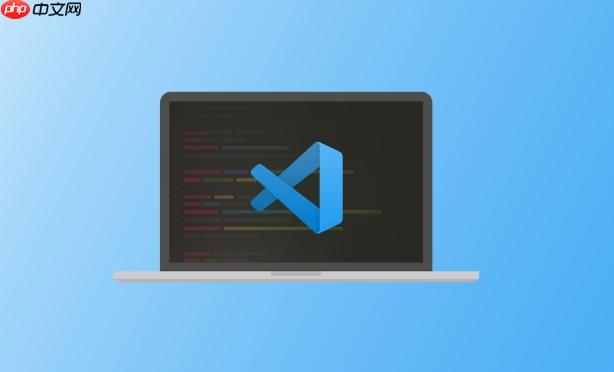
如果您在使用 Visual Studio Code 进行开发时希望集成 Docker 功能,以便更高效地管理容器和镜像,可以通过安装专用插件来实现。以下是完成 Docker 插件下载与配置的具体步骤:
本文运行环境:MacBook Pro,macOS Sonoma
一、通过扩展市场搜索并安装 Docker 插件
Visual Studio Code 提供了官方支持的 Docker 扩展,能够直接在编辑器内管理容器、镜像、网络等资源。该插件由 Microsoft 维护,兼容性良好。
1、打开 VSCode 编辑器,在左侧活动栏中点击扩展图标(四个方块组成的图标)。
2、在搜索框中输入 Docker,等待结果加载完成。
3、找到由 Microsoft 发布的名为 "Docker" 的扩展,确认作者为 Microsoft Corporation。
4、点击“安装”按钮,等待插件自动下载并集成到当前环境中。
二、手动下载插件包进行离线安装
在无法连接外网或企业防火墙限制的环境下,可采用手动下载插件的方式完成安装。此方法适用于需要离线部署的场景。
1、访问网址 https://marketplace.visualstudio.com/items?itemName=ms-azuretools.vscode-docker ,进入 Docker 插件的官方页面。

易优电脑系统教程下载网站源码是基于易优cms开发,适合做系统软件下载类网站使用, 内核为Thinkphp5.0开发,后台简洁,为系统软件下载类开发,这是一套安装就能建站的程序, 不定期更新程序BUG,更新网站功能。 我们提供的不仅是源码模板这么简单,我们还提供程序相关咨询、协助安装等服务。 默认不包含小程序插件,需要另外单独购买插件。 模板安装步骤 1、
2、点击“Download Extension”链接,将插件以 VSIX 格式下载至本地。
3、回到 VSCode,打开命令面板(快捷键 Ctrl+Shift+P 或 Cmd+Shift+P)。
4、输入并选择命令 “Extensions: Install from VSIX”,然后选择刚刚下载的 .vsix 文件进行安装。
三、验证插件功能与基础使用
安装完成后,Docker 插件会在侧边栏新增一个鲸鱼图标的 Docker 面板,用于可视化操作容器相关资源。
1、点击左侧活动栏中的 Docker 图标,展开容器、镜像、卷、网络等节点。
2、确保本地已运行 Docker Desktop 或 Docker Engine 服务,否则插件将提示无法连接。
3、右键任意镜像或容器条目,可执行启动、停止、删除等常用操作。
4、通过双击容器日志条目,可在内置终端中实时查看输出信息。





























